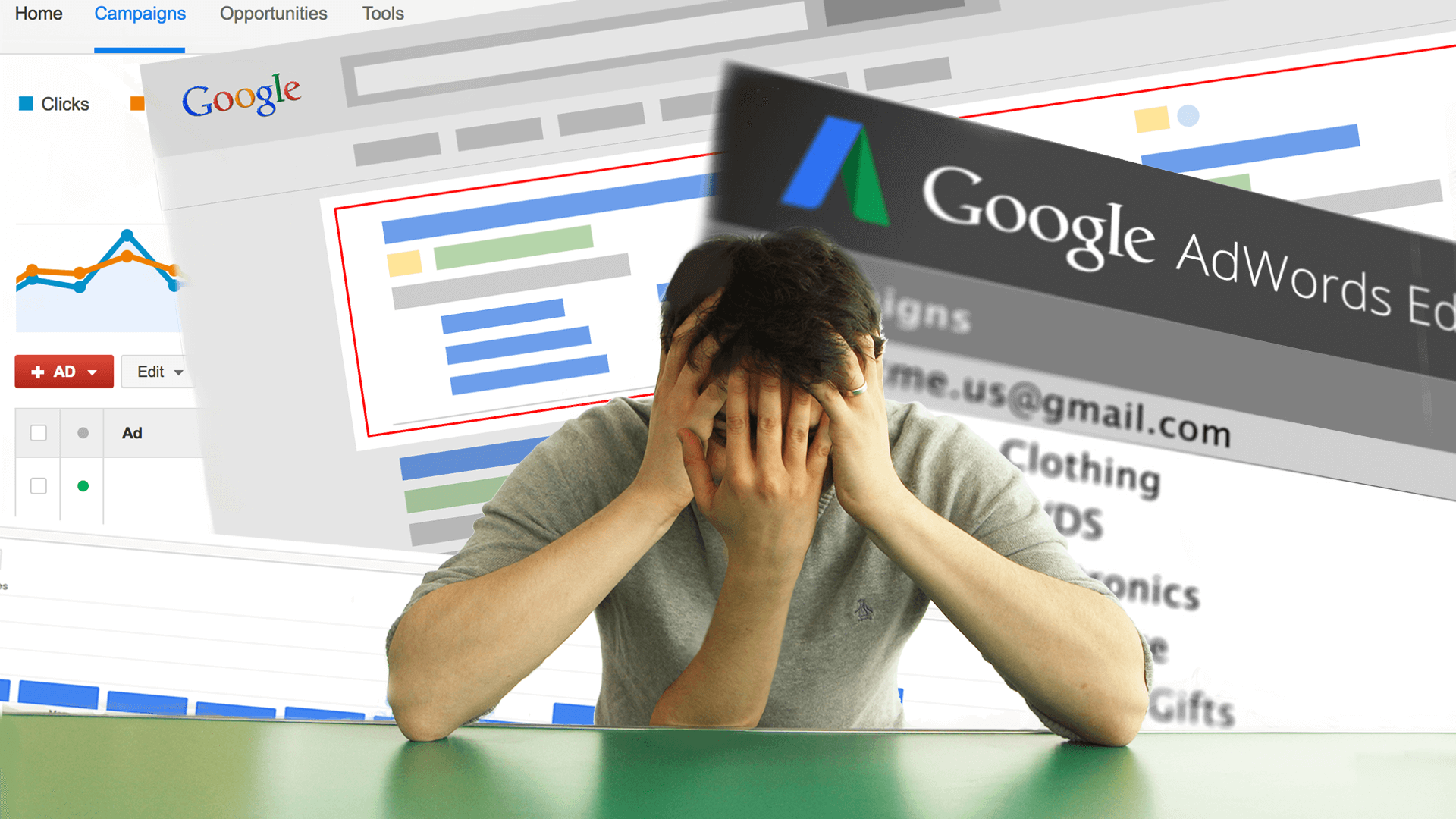El ex Googler Daniel Gilbert comparte una secuencia de comandos de AdWords que escaneará su cuenta para identificar algunos de los errores más comunes de AdWords.

Todos lo hemos hecho. En nuestra prisa por conquistar el mundo de PPC, nos hemos olvidado de comprobar nuestro propio trabajo o hemos olvidado actualizar cosas que ingenuamente pensamos que recordaríamos un año después.
Incluso yo lo he hecho, y mucha gente piensa que soy una leyenda de PPC (descargo de responsabilidad: quizás soy el único que tiene esta opinión).
A continuación, comparto una secuencia de comandos de AdWords creada por el equipo de Brainlabs (mi empleador) que buscará algunos errores comunes de AdWords. Espero que esto le evite molestias la próxima vez que su jefe o cliente decida echar un vistazo a su cuenta de AdWords. Esto es especialmente útil si tienen el molesto hábito de detectar el único error que has cometido.
La secuencia de comandos buscará automáticamente una serie de errores novatos, como palabras clave de concordancia exacta con un signo más o palabras clave de concordancia amplia que falten signos más. (Todavía no utiliza la concordancia amplia pura, ¿verdad?)
Buscará esas ofertas promocionales enormemente vergonzosas de años anteriores que olvidó actualizar, como las de 2013 que vi cuando estaba realizando una auditoría de cuenta ayer. Luego, para realizar más controles sanitarios, escaneará el texto del anuncio en busca de errores ortográficos y errores ortográficos comunes en inglés.
Para utilizar la secuencia de comandos, copie el siguiente código en su cuenta de AdWords y luego cambie la siguiente configuración. (Si nunca ha ejecutado una secuencia de comandos, lea la brillante serie de Ginny Marvin sobre secuencias de comandos de AdWords para todos los niveles).
- spreadsheetUrl es la URL de una hoja de cálculo de Google Doc, en la que se copiarán los resultados. Cree una hoja de cálculo en blanco y coloque la URL aquí.
- Entrar en la matriz campaignNameDoesNotContain una lista de frases contenidas en los nombres de las campañas que le gustaría excluir. Estos deben estar entre comillas y separados por comas, por ejemplo, [“Display,” “Shopping”] para excluir todas las campañas con nombres que contengan «display» o «shopping».
- Dejar en blanco [], para no excluir ninguna campaña.
- Esto no distingue entre mayúsculas y minúsculas.
- Puede usar esto para evitar mirar las campañas de Display, donde las palabras clave no usan BMM.
- Entrar en la matriz campaignNameContains una lista de frases contenidas en los nombres de las campañas que le gustaría incluir. Como campaignNameDoesNotContain, estos deben estar entre comillas y separados por comas: por ejemplo [“Brand,” “Generic “] para incluir solo campañas con nombres que contengan «marca» o «genérico».
- Dejar en blanco [], para incluir todas las campañas.
- Nuevamente, esto no distingue entre mayúsculas y minúsculas.
- Si necesita poner una comilla doble en campaignNameContains o campaignNameDoesNotContain, coloque una barra invertida antes. Por ejemplo, si el nombre de la campaña es Tabletas de 9 «, lo ingresaría como tabletas de 9 ”.
- Si su cuenta es muy grande y el script sigue agotando el tiempo de espera, puede intentar ejecutar el script varias veces utilizando campaignNameContains o campaignNameDoesNotContain para ver diferentes campañas cada vez.
- Si ignorePausedCampaigns es verdadera, entonces el script solo verá las campañas activas actualmente. Configúrelos en falso si desea ver las campañas actualmente en pausa.
- ¡Puede usar esto para verificar nuevas campañas antes de que se publiquen!
- Si checkKeywords es verdadero, entonces el script verificará sus palabras clave.
- Si checkAdText es verdadera, la secuencia de comandos verificará sus anuncios de texto.
- Si checkOrtografía es verdadera, la secuencia de comandos verá si aparecen algunos errores ortográficos comunes en inglés en sus anuncios de texto.
- Si el script se agota cuando intenta ejecutarlo, puede intentar configurar dos de estos en falso y uno en verdadero, de modo que realice una de las comprobaciones a la vez.
-
checkAdsFor es una lista de fragmentos de texto que se utilizan para verificar sus anuncios (si checkAdText es verdadero). Si un anuncio contiene alguno, se registrará en la hoja de cálculo. Hemos sugerido los últimos años y la Pascua, pero puede eliminar los que no desee o agregar los suyos propios; solo tienen que estar entre comillas y separados por comas.
- ¿Adivina qué? Esto no distingue entre mayúsculas y minúsculas.
- Usando el poder de las expresiones regulares, la secuencia de comandos solo buscará palabras completas; si está buscando «Pascua», no detectará anuncios que digan «Oriental» o «festivo». Recogerá «Pascua».
- La secuencia de comandos analiza el texto del anuncio como un todo, en lugar de línea por línea. Eso significa que si coloca «Viernes negro» en checkAdsFor, detectará si un anuncio dice «Negro» al final de DL1 y «Viernes» al comienzo de DL2.
También nos hemos quedado atascados en una opción avanzada – errores ortográficosSheetUrl es una hoja de Google en la que escribimos algunos de los errores ortográficos comunes de las palabras más comunes en inglés (según La lista maravillosamente útil de Wikipedia). Si desea utilizar una lista diferente, para reflejar errores ortográficos de los términos de su industria o para otros idiomas, puede reemplazar la URL con su propia hoja de cálculo. Solo asegúrese de que tenga el mismo formato: errores ortográficos en la columna A y posibles correcciones en la columna B.
Déjame una línea Twitter Si puede pensar en otros errores de AdWords que podamos buscar automáticamente en la versión 2 de esta secuencia de comandos… ¡Sé que todos los cometieron!
Y aquí está el guión:
Las opiniones expresadas en este artículo pertenecen al autor invitado y no necesariamente a El Blog informatico. Los autores del personal se enumeran aquí.